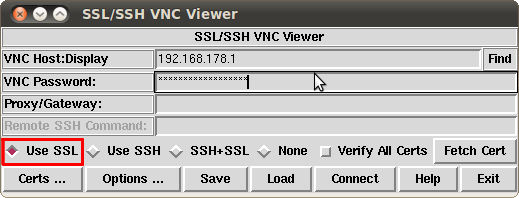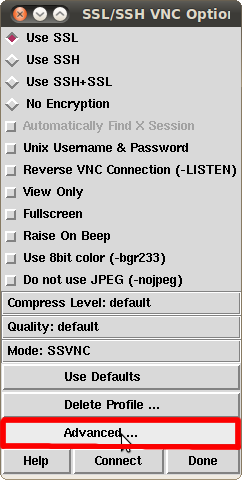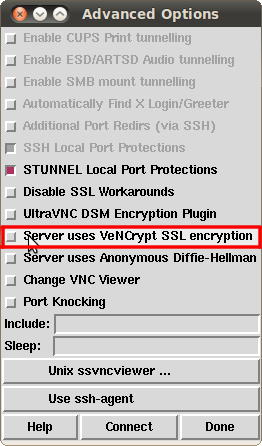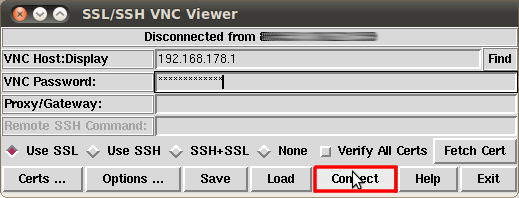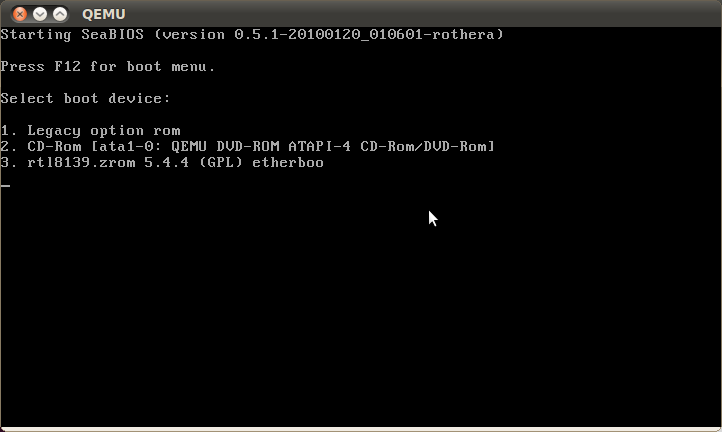VKVM
Aus EUserv Wiki
Dise1 (Diskussion | Beiträge) (→Technische Limitationen) |
Dise1 (Diskussion | Beiträge) (→Technische Limitationen) |
||
| Zeile 39: | Zeile 39: | ||
Durch Eingabe der entsprechenden Zahl bootet die vKVM von der gewünschten Festplatte. Wenn Sie die Sitzung beenden möchten, sollten Sie sicherstellen, dass Sie Ihre Daten gesichert haben und das System ordnungsgemäß herunterfahren. Das Herunterfahren schaltet die vKVM ab und beendet damit Ihre Sitzung. Um Ihren Server anschließend wie gewohnt von Festplatte zu booten, führen Sie im Kundencenter einen Webreset durch. | Durch Eingabe der entsprechenden Zahl bootet die vKVM von der gewünschten Festplatte. Wenn Sie die Sitzung beenden möchten, sollten Sie sicherstellen, dass Sie Ihre Daten gesichert haben und das System ordnungsgemäß herunterfahren. Das Herunterfahren schaltet die vKVM ab und beendet damit Ihre Sitzung. Um Ihren Server anschließend wie gewohnt von Festplatte zu booten, führen Sie im Kundencenter einen Webreset durch. | ||
| - | = Technische | + | = Technische Limitierungen = |
Folgende technische Einschränkungen und Besonderheiten sind derzeit bekannt: | Folgende technische Einschränkungen und Besonderheiten sind derzeit bekannt: | ||
Version vom 10:00, 27. Sep. 2012
| | Languages: |
Deutsch |
vKVM
Inhaltsverzeichnis |
vKVM
Das vKVM Rescue System (virtual Keyboard/Video/Mouse) ist eine Erweiterung des bestehenden Rescue Systems, das mittels PXE ein Linux-System in den Arbeitsspeicher Ihres Servers lädt. Mit dem vKVM Rescue System startet ein Rescue System, dass das auf Ihrem Server installierte Betriebssystem in einer virtuellen Maschine booten kann. Die graphische Ausgabe der virtuellen Maschine wird hierbei mittels einer SSL-gesicherten VNC-Verbindung übertragen, sodass Sie die Möglichkeit haben, an Ihrem Betriebssystem zu arbeiten, "als ob" Sie direkt vor dem Server säßen.
vKVM erkennt automatisch Ihre Festplatten, sodass Sie im BIOS der vKVM davon booten können. Weiterhin wird die CPU des Servers in der VM virtualisiert. Außerdem emuliert die VM eine Netzwerkkarte und bietet Ihnen damit die Möglichkeit, innerhalb der VM auf das Internet zuzugreifen.
Das vKVM Rescue System eignet sich hervorragend, wenn Ihr Server z.B. aus Gründen einer Fehlkonfiguration der Netzwerkeinstellungen (z.B. mit iptables) nicht mehr wie gewohnt über SSH erreichbar ist. Um vKVM zu starten müssen Sie sich lediglich ins Kundencenter einloggen, Ihren Serververtrag auswählen und im linken Menü "Rescue-System" auswählen. Wählen Sie nun den Eintrag "vKVM" und aktivieren Sie das Rescue-System. Nach einiger Zeit steht vKVM zur Verfügung und Sie können sich mittels VNC-Client einloggen.
Herstellen einer VNC-Verbindung mit der vKVM
Um eine gesicherte VNC-Verbindung mit der vKVM herzustellen, empfiehlt sich das Programm SSVNC [1].
Wenn Sie das Programm gestartet haben, sehen Sie folgendes Fenster:
Geben Sie unter VNC Host:Display die IP-Adresse Ihres Servers, gefolgt von :5959 ein. Unter VNC Password tragen Sie das Passwort ein, welches Sie im Kundencenter unter "Serverdaten" einsehen können. Das Häkchen unter Use SSL muss gesetzt sein.
Gehen Sie nun auf Options --> Advanced:
Stellen Sie sicher, dass das Häkchen unter Server uses VeNCrypt SSL encryption nicht gesetzt ist:
Klicken Sie nun im selben Fenster unten rechts auf Done, Sie sehen nun wieder das Hauptfenster. Nachdem Sie das Häkchen unter Verify All Certs entfernt haben, klicken Sie auf Connect:
Sie sollten nun mit der vKVM verbunden sein und einen BIOS-Bildschirm sehen, der Ihnen eine Liste der bootbaren Festplatten anzeigt:
Durch Eingabe der entsprechenden Zahl bootet die vKVM von der gewünschten Festplatte. Wenn Sie die Sitzung beenden möchten, sollten Sie sicherstellen, dass Sie Ihre Daten gesichert haben und das System ordnungsgemäß herunterfahren. Das Herunterfahren schaltet die vKVM ab und beendet damit Ihre Sitzung. Um Ihren Server anschließend wie gewohnt von Festplatte zu booten, führen Sie im Kundencenter einen Webreset durch.
Technische Limitierungen
Folgende technische Einschränkungen und Besonderheiten sind derzeit bekannt:
- vKVM läuft erheblich langsamer auf Servern ohne Virtualisierungsunterstützung durch die CPU
- Windows (64-Bit) läuft nicht auf Servern ohne Virtualisierungsunterstützung durch die CPU
- Ein 32-Bit Windows läuft auch ohne Virtualisierungsunterstützung durch die CPU auf 64-Bit-Architekturen